Muchos usuarios de Samsung utilizarán Samsung Cloud para hacer una copia de seguridad de los datos de sus teléfonos para evitar perder datos importantes. Por lo tanto, recuperar datos de Samsung Cloud es la forma en que la mayoría de los usuarios piensan. ¿Qué debo hacer si perdí fotos pero vuelve a tener un Samsung? ¿Puedo recuperar fotos de Samsung Cloud? Para ayudarlo con esto, estamos compartiendo una guía detallada para ayudarlo a recuperar sus fotos.
Parte 1: ¿Samsung Cloud sigue disponible?
La respuesta es que Samsung Cloud todavía está disponible, pero la función de sincronización de la galería ya ha sido reemplazada por OneDrive, lo que significa que si necesita restaurar fotos de Samsung Cloud, solo puede restaurar la copia de seguridad de OneDrive.
Antes de 2021, Samsung Cloud podría respaldar todo. Los usuarios estaban contentos, ya que podían mantener sus datos importantes almacenados y todos respaldados. Pero la compañía eliminó la capacidad para la sincronización de la galería y mis archivos del servicio. Como resultado, Samsung Cloud ya no puede hacer una copia de seguridad de los documentos, fotografías y videos de su dispositivo, y no puede restaurar contenido en su dispositivo utilizando este servicio. Su material ya no podría moverse después del 30 de noviembre de 2021. Sin una posibilidad de recuperación, todos los archivos en la sincronización de la galería y el almacenamiento de la unidad para mis archivos no sirven de nada.
Pero, hay una manera de superar este problema. Una aplicación de terceros llamada ItoolTab Recovergo Android es una herramienta que puede ayudarlo a buscar y descubrir fotos perdidas de su dispositivo Samsung. Si no sabía cómo restaurar las fotos de Samsung Cloud, entonces a continuación se encuentra la mejor manera de intentar recuperarlas.
Parte 2: (100% de trabajo) Recupere fotos de Samsung Cloud usando itooltab android
Dado que Samsung Cloud ya no respalda las fotos, Itooltab Recovergo Android es una excelente solución alternativa para ayudarlo a restaurar las fotos. Recovergo Android es una herramienta poderosa que puede ayudarlo a recuperar datos sin copias de seguridad, siempre tiene la tasa de éxito de recuperación de datos más alta y la tasa de soporte en la industria.
Le diremos cómo recuperar fotos de Samsung Cloud usando este software para recuperar las fotos que eliminó por error o se perdió por alguna razón. Aquí están los pasos:
Paso 1 Descargue y abra Recovergo para Android, luego conecte su dispositivo a su computadora con un cable USB. Conecte el dispositivo, luego elija «Recuperar datos eliminados del dispositivo» para continuar.
Paso 2 Luego siga las instrucciones en pantalla para ingresar el modo de depuración USB. Luego aparecerá una ventana pidiéndole que acepte la depuración USB en su dispositivo Android. Seleccione «Aceptar» para continuar. En el software, haga clic en «Mostrar nuevamente» si no recibió la notificación.

Paso 3 Seleccione un archivo de la lista de tipos de archivos compatibles, luego haga clic en el botón «Escanear» para comenzar a escanear. La selección predeterminada incluirá todos los formatos de archivo.
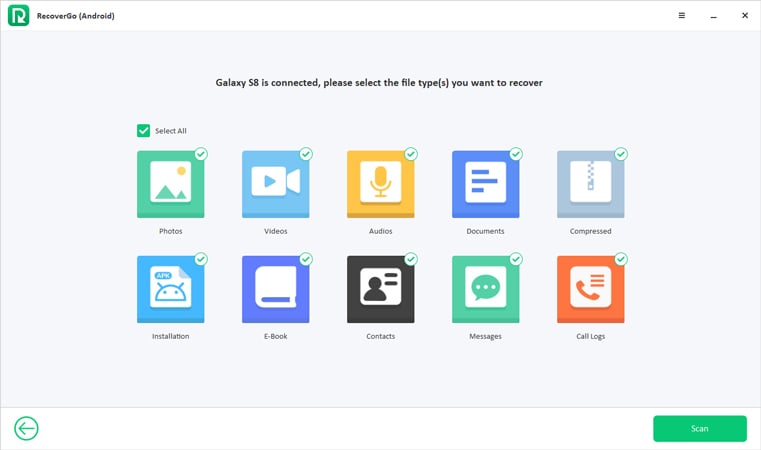
Paso 4 Cuando termine, podrá ver cuántos datos RECOGGO encontraron para usted. Ahora puede localizar las imágenes que desea recuperar en el directorio de tipo de archivo que corresponde a ella. Para elegir cada archivo, haga clic en el nombre de su dispositivo. Además, puede elegir cada solo archivo por separado.
Haga clic en «Restaurar» para continuar después de decidir qué datos desea recuperar. Sus archivos eventualmente serán devueltos a su máquina.
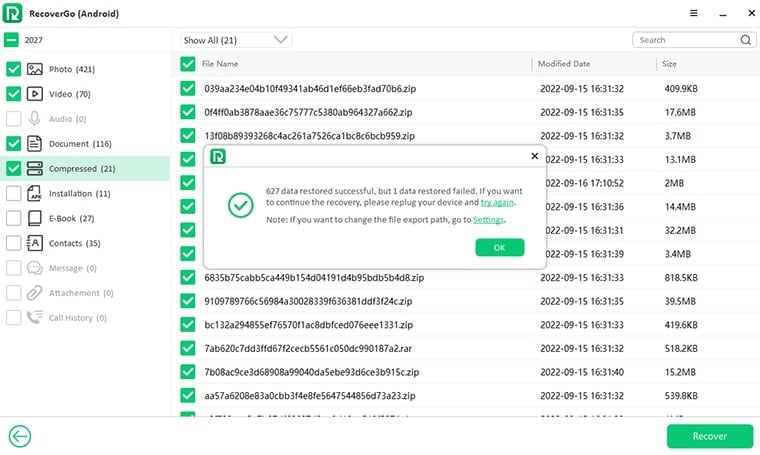
Lea cómo recuperar fotos eliminadas de Samsung Recycle Bin para restaurar las fotos eliminadas recientemente.
Learn more: ¿Cómo recuperar fotos de Samsung Cloud? 3 métodos y preguntas frecuentes útiles
Consejo adicional: cómo hacer una copia de seguridad/restaurar fotos con OneDrive
Puede hacer una copia de seguridad, sincronizar y restaurar el contenido que se almacena en su dispositivo con Samsung Cloud. Pero ahora la función de fotos de restauración de la nube Samsung ha sido reemplazada por OneDrive. Entonces, si necesita retroceder o sincronizar fotos, debe usar OneDrive para lograr. Para aprender a hacer una copia de seguridad y recuperar fotos con OneDrive en sencillas pasos, aquí hay instrucciones paso a paso para usted.
Cómo hacer una copia de seguridad de las fotos para OneDrive:
Paso 1: abra la aplicación de la galería en su dispositivo y luego toque el menú en la parte inferior.
Paso 2: haga clic en Configuración y verifique la sincronización de elección con OneDrive. Si es necesario, inicie sesión en su cuenta de Microsoft y siga a la instrucción en pantalla para establecer la configuración. Después de eso, sus fotos y videos se sincronizarán con la carpeta de la galería a OneDrive.
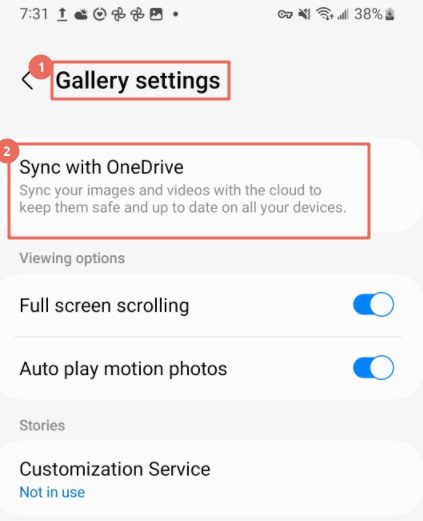
Cómo restaurar las fotos de OneDrive:
Si ha sincronizado la galería antes de perder los datos, siga las instrucciones a continuación para restaurar sus fotos:
Paso 1: Vaya al OneDrive y encuentre las imágenes que desea guardar en su dispositivo.
Paso 2: toque y luego toque Descargar.
Si no ve el icono de descarga, haga clic en la opción más en la esquina superior derecha (tres puntos verticales). Luego, haga clic en Descargar en el menú emergente.
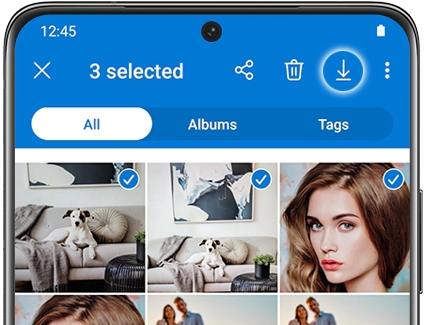
Palabra final
Esta guía ofrece las mejores soluciones posibles sobre cómo recuperar fotos de Samsung Cloud. Con este programa efectivo de recuperación de datos, la recuperación de imágenes eliminadas de un dispositivo Samsung es realmente simple. Entonces, si ha eliminado involuntariamente datos importantes, Itooltab Recovergo Android
Puede localizar y restaurar inmediatamente sus datos sin ninguna copia de seguridad.
